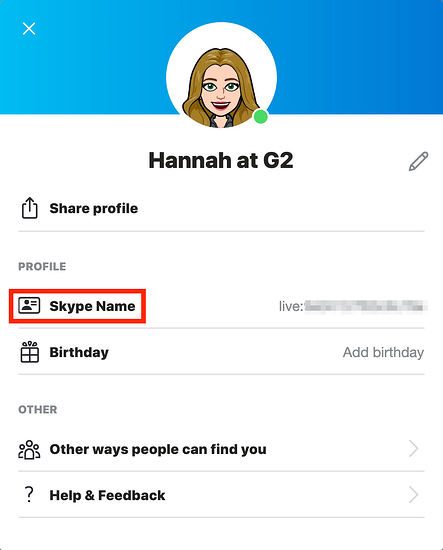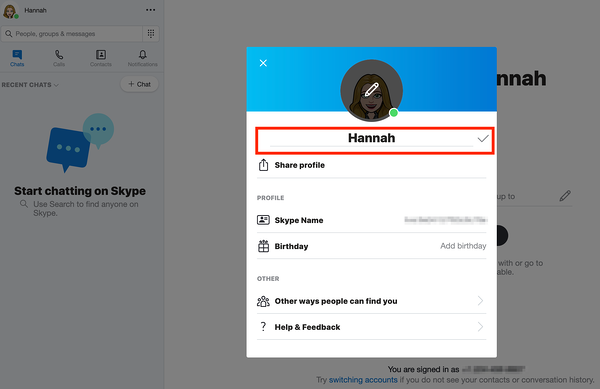Evet bu bile Skype adınız anlamına gelir. Hesabınızı ortaokulda utanç verici bir ad kullanarak yapmış olsanız da veya profesyonel görüntünüze uyacak şekilde küçük bir güncelleme yapmak istiyorsanız bu makale sizi Skype adınızı değiştirme sürecinde adım adım ilerletecektir.
Skype adınızı değiştirmek için 6 adımlı işlem
Sol üst köşedeki profil resmine tıklayın
Ana menüde “Skype profili” butonuna tıklayın
Mevcut Skype adınızın sağ tarafındaki kalem simgesine tıklayın.
Düzenlenebilir metin kutusundaki adınızı değiştirin
Değişikliklerinizi “onay” işaretine tıklayarak kaydedin
Sol üst köşedeki “X” i tıklayarak profilinizden çıkın
Skype Adınızı nasıl değiştirirsiniz?
Skype’ta adınızı değiştirmek kolaydır. Çok basit aslında 6 kolay adımda görevi başarabilirsiniz!
Başlamadan önce doğru Skype terminolojisini anlamalısınız.
Skype sistem tarafından oluşturulan kimliğine bir Skype Adı diyor . Bu başkalarıyla paylaşabileceğiniz böylece Skype üzerinden size ulaşabilecekleri kimliktir.
Bu Skype Adı (ID) hesabınıza ilk kaydolduğunuzda yaratılır. Skype’taki benzersiz tanımlayıcınızdır ve değiştirilemez .
İPUCU: Skype ile fazla aşina değil misiniz? Bilgi Skype ID nasıl bulacağını burada.
Artık teknikler ortadan kalktığından halka gösterilen Skype adınızı nasıl değiştireceğinizi öğrenelim. Görünen adın eğer istersen.
Aşama 1:
Skype hesabınıza giriş yaptıktan sonra ekranın sol üst köşesine gidin. Mevcut Skype adınızı ve profil resminizi göreceksiniz. Üstüne tıkla.
Adım 2:
Mevcut adınızı tıkladığınızda ana menünün açıldığını fark edeceksiniz. Bu menüde Skype hesabınızda dolaşmanıza yardımcı olacak çeşitli seçenekler bulacaksınız ancak aradığınız şey “ Skype profili ” düğmesi. Buna tıkla.
Aşama 3:
“Skype profili” düğmesine basıldığında profil kartınızın göründüğünü göreceksiniz. Profil kartınızda geçerli Skype adınızın sağ tarafında üstte bir kalem simgesi göreceksiniz . Bu kaleme tıklayın.
4. Adım:
Kurşun kalem simgesine tıkladığınızda profil resminizin ve Skype adınızın düzenlenebilir olduğunu göreceksiniz . Skype adınızı değiştirmek için metin kutusuna yeni adınızı yazmanız yeterlidir.
Adım 5:
Yeni adınızı ne zaman beğendiyseniz “ onay ” işaretini tıklatarak anlaşmayı imzaladığınızdan emin olun . Bu işlem değişikliklerinizi kaydeder.
6. Adım:
Sol üst köşedeki ” X ” i tıklatarak profilinizden çıkın ve bitirdiniz!
Skype adınızı nasıl değiştirirsiniz: Mobil uygulama sürümü
Skype mobil uygulamasını kullanırken adınızı değiştirmek neredeyse web uygulamasındakiyle aynı işlemdir. Profil kartınızı sol üst köşede bulmak yerine şu anda telefon ekranınızın en üstünde bulunan profil resminizi tıklamanız yeterlidir. Oradan daha önce yaptığınız gibi 2-6. Adımları takip edebilirsiniz .
İşte buyur! Skype adınızı 6 kolay adımda nasıl değiştirebilirsiniz. O kadar kolaydır ki Skype adınızı bir kez daha çıkardığınızda kendi başınıza nasıl yapacağınızı hatırlayamazsınız. Umarım artık utandırıcı isimler yoktur.